
넷플릭스와 네이버 멤버십 연동, 혹시 오류 났나요? 해결 방법 총정리!
네이버 플러스 멤버십에 넷플릭스가 추가되면서 많은 분들이 저렴한 가격에 넷플릭스를 이용할 수 있게 되었죠.
하지만 간혹 연동 과정에서 오류가 발생하는 경우가 있습니다.
오늘은 네이버 멤버십과 넷플릭스 연동 시 발생하는 다양한 오류와 그 해결 방법을 자세히 알아보고, 더욱 편리하게 넷플릭스를 즐기는 팁까지 전수해 드리겠습니다.
더 이상 넷플릭스 오류 때문에 스트레스 받지 마세요!
넷플릭스 계정 로그인부터 다시 확인해보세요

넷플릭스와 네이버 멤버십을 처음 연결하는 과정은 생각보다 간단합니다.
하지만 간혹 넷플릭스 계정 로그인 단계에서 문제가 발생할 수 있습니다.
가장 먼저 확인해야 할 것은 바로 넷플릭스 계정 로그인 상태입니다.
네이버 멤버십 페이지에서 '연결하기' 버튼을 누르기 전에 넷플릭스 웹사이트에 로그인되어 있는지 확인하세요.
같은 브라우저에서 네이버에 로그인한 상태라면 현재 로그인된 넷플릭스 계정에 바로 연결됩니다.
만약 다른 계정으로 로그인되어 있다면, 원하는 넷플릭스 계정으로 로그아웃 후 다시 로그인하고 연동을 시도해 보세요.
이 작은 단계를 놓치면 엉뚱한 계정에 연결되거나 오류 메시지가 발생할 수 있으니 주의해야 합니다.
넷플릭스 로그인 후 네이버 멤버십 페이지에 접속하여 '연결하기' 버튼을 클릭하는 것은 절대 잊지 마세요!
이 단계에서 오류가 발생하면 다른 방법들을 시도해 볼 수 있습니다.
브라우저 캐시와 쿠키, 깔끔하게 정리하기

인터넷 브라우저에 저장된 캐시와 쿠키는 웹사이트 접속 속도를 높이는 데 도움이 되지만, 때로는 오류의 원인이 되기도 합니다.
네이버 멤버십과 넷플릭스 연동 시 오류가 발생한다면, 브라우저의 캐시와 쿠키를 삭제해 보세요.
방법은 브라우저마다 조금씩 다르지만, 일반적으로 설정 메뉴에서 '개인 정보 및 보안' 또는 '기록' 탭을 찾아 캐시와 쿠키 삭제 옵션을 선택하면 됩니다.
삭제 후 브라우저를 다시 시작하고 연동 과정을 다시 시도하면 문제가 해결될 수 있습니다.
특히 오래 사용한 브라우저일수록 캐시와 쿠키가 많이 쌓여 있으므로 정기적인 삭제가 필요합니다.
이 방법은 간단하지만 놀라울 정도로 효과적인 경우가 많습니다.
정기적인 캐시 및 쿠키 삭제는 웹 브라우징 환경을 쾌적하게 유지하는 데에도 큰 도움이 됩니다.
다른 브라우저, 다른 기기에서 다시 시도해보자

만약 특정 브라우저에서 계속 오류가 발생한다면, 다른 브라우저를 사용해 보세요.
크롬, 엣지, 파이어폭스 등 다양한 브라우저가 있으니, 평소 사용하지 않는 브라우저를 이용하여 네이버 멤버십과 넷플릭스를 연동해 볼 수 있습니다.
또한, PC가 아닌 모바일 기기(스마트폰이나 태블릿)에서 시도하는 것도 좋은 방법입니다.
모바일 앱을 통해 네이버 멤버십에 접속하고 연동을 시도하면 PC 환경에서 발생하는 호환성 문제를 우회할 수 있습니다.
만약 모바일에서도 오류가 발생한다면, 문제는 브라우저나 기기가 아닌 다른 곳에 있을 가능성이 높으므로, 아래의 다른 해결 방법들을 시도해 보세요.
PC와 모바일 모두에서 오류가 발생하는 경우, 인터넷 연결 상태를 확인하는 것이 가장 중요합니다.
네이버 앱, 최신 버전으로 업데이트하기

네이버 앱이 최신 버전이 아닌 경우, 기능 호환성 문제로 인해 넷플릭스 연동에 오류가 발생할 수 있습니다.
네이버 앱을 최신 버전으로 업데이트하고 다시 시도해 보세요.
구글 플레이 스토어나 앱스토어에서 네이버 앱을 검색하고 업데이트 버튼을 클릭하면 됩니다.
업데이트 후에는 앱을 재시작하여 변경 사항이 적용되도록 해야 합니다.
간단한 업데이트로 많은 문제를 해결할 수 있다는 사실을 잊지 마세요.
최신 버전에서는 버그 수정 및 성능 향상이 포함되어 있을 수 있으므로, 앱을 항상 최신 상태로 유지하는 것이 좋습니다.
인터넷 연결 상태 확인, 필수 중의 필수!

인터넷 연결 상태가 불안정하면 어떤 서비스도 제대로 작동하지 않습니다.
넷플릭스 연동 오류가 발생한다면, 인터넷 연결 상태를 먼저 확인하는 것이 좋습니다.
인터넷 선이 제대로 연결되어 있는지, 와이파이 신호가 강한지, 다른 기기에서 인터넷이 정상적으로 작동하는지 확인해 보세요.
인터넷 연결이 불안정하다면, 연결 상태를 개선하거나 다른 네트워크를 이용하여 다시 시도해 보세요.
인터넷 연결 문제는 많은 온라인 서비스 오류의 가장 흔한 원인이므로, 꼼꼼하게 체크해야 합니다.
모바일 앱을 활용한 극적인 반전!

PC에서 계속 오류가 발생하는 경우, 모바일 넷플릭스 앱을 이용하여 신규 가입 후 연동하는 방법을 추천합니다.
모바일 앱을 통해 넷플릭스 계정을 새로 생성하면 PC에서 발생하는 호환성 문제나 기존 계정 정보 오류를 해결할 수 있습니다.
모바일 앱으로 넷플릭스에 가입 후, 네이버 플러스 멤버십 앱에서 계정 연동을 진행하면 성공적으로 연결될 가능성이 높습니다.
이 방법은 PC에서 여러 번 시도했음에도 불구하고 오류가 지속될 때 매우 효과적입니다.
마지막 방법, 네이버 또는 넷플릭스 고객센터 문의!
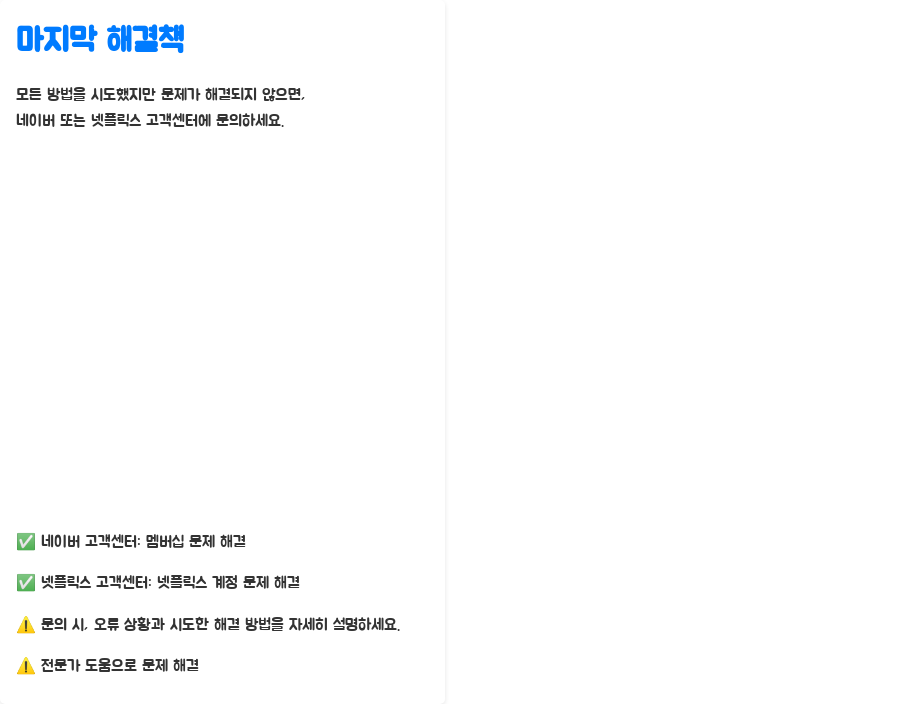
위의 모든 방법을 시도했는데도 문제가 해결되지 않는다면, 네이버 고객센터 또는 넷플릭스 고객센터에 문의하는 것이 좋습니다.
네이버 고객센터에서는 네이버 멤버십 관련 문제 해결에 도움을 줄 수 있으며, 넷플릭스 고객센터에서는 넷플릭스 계정 관련 문제 해결에 도움을 줄 수 있습니다.
고객센터에 문의할 때는 발생한 오류 상황과 시도했던 해결 방법들을 자세하게 설명하는 것이 중요합니다.
전문가의 도움을 받아 문제를 해결하는 것이 가장 확실한 방법입니다.
한눈에 보기

| 넷플릭스 계정 로그인 | 넷플릭스 웹사이트 로그인 후 네이버 멤버십 페이지에서 '연결하기' 버튼 클릭 |
| 브라우저 캐시 삭제 | 브라우저 캐시 및 쿠키 삭제 후 재시도 |
| 다른 브라우저 사용 | 다른 브라우저 또는 모바일 기기 사용 |
| 네이버 앱 업데이트 | 네이버 앱 최신 버전으로 업데이트 |
| 인터넷 연결 확인 | 인터넷 연결 안정성 확인 |
| 모바일 앱 사용 | 모바일 넷플릭스 앱을 통한 신규 가입 및 연동 |
| 고객센터 문의 | 네이버 또는 넷플릭스 고객센터 문의 |
방법 설명
넷플릭스 오류, 이제 걱정 끝!

오늘은 네이버 멤버십과 넷플릭스 연동 시 발생할 수 있는 오류와 그 해결 방법을 자세히 알아보았습니다.
이제 더 이상 넷플릭스 오류 때문에 힘들어하지 마세요!
위의 방법들을 차근차근 따라하면 누구든 쉽게 넷플릭스를 즐길 수 있습니다.
혹시 다른 궁금한 점이 있다면 댓글로 남겨주세요!
다음 포스팅에서도 유용한 정보로 찾아뵙겠습니다.
저희 블로그 구독을 통해 더욱 다양한 정보를 받아보세요!
QnA
Q1. 네이버 멤버십 가입 없이 넷플릭스 연동이 가능한가요?
A1. 아니요, 네이버 멤버십에 가입되어 있어야만 넷플릭스 연동이 가능합니다.
Q2. 넷플릭스 요금제는 어떻게 선택하나요?
A2. 네이버 멤버십과 연동 시, 광고형 스탠다드 요금제는 추가 비용 없이 이용 가능하며, 스탠다드 및 프리미엄 요금제는 추가 요금이 발생합니다.
네이버 멤버십 페이지에서 원하는 요금제를 선택할 수 있습니다.
Q3. 연동 후 넷플릭스 시청이 안 될 경우 어떻게 해야 하나요?
A3. 네이버 멤버십과 넷플릭스 계정이 제대로 연결되었는지 확인하고, 네이버 멤버십 페이지 또는 넷플릭스 고객센터에 문의하여 도움을 받을 수 있습니다.
혹은 위에 제시된 오류 해결 방법들을 다시 한번 확인해보세요.
'생활 정보' 카테고리의 다른 글
| 도쿄 호텔 도감, 당신의 완벽한 호텔 선택을 돕다! (0) | 2024.12.31 |
|---|---|
| 포켓몬GO 네크로즈마 합체 완전정복 가이드 (0) | 2024.12.31 |
| 타다 아우토 후기? 수도권 최대 튜닝샵의 비밀 (0) | 2024.12.30 |
| 네이버플러스 멤버십 넷플릭스? 가격 폭탄? NO! 절약 꿀팁 대공개 (0) | 2024.12.30 |
| 보앙주 후기, 연예인이 선택한 비밀? 효과 대박? (0) | 2024.12.30 |



